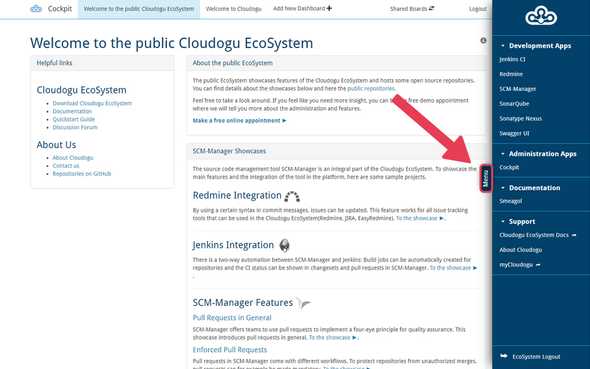Hallo und vielen Dank für Ihr Interesse an unserem Cloudogu EcoSystem.
Sollten Sie Anregungen oder Fragen haben, kontaktieren Sie uns gerne via hello@cloudogu.com oder telefonisch unter +49. 531. 61 80 88 80.
Wie erhalten Sie Ihr Image?
Der einfachste Weg zu einem Cloudogu EcoSystem ist der Download eines Images über die Cloudogu Platform.
Für den Download benötigen Sie lediglich einen kostenlosen Account, der anschließend auch für die Registrierung der Instanz während der Installation genutzt werden kann.
Download Optionen
Vorbereitungen
Um mit dem Cloudogu EcoSystem zu starten, benötigen Sie eine Virtualisierungsumgebung zum Betrieb. Diese kann entweder lokal auf Ihrem Rechner vorhanden sein, oder auf bereitgestellter Hardware in einem Rechenzentrum. Für einen lokalen Betrieb besitzen Sie idealerweise einen leistungsstarke Rechner. Wir empfehlen für diesen Fall eine CPU mit 4 Kernen sowie 16 GB RAM für die VM.
Ihr Hoster hält vermutlich eine Anleitung bereit, wie Sie Images von Dritten in Ihr System laden und verwenden können. Sollten Sie das Image nicht in einer Serverumgebung betreiben, können Sie eine dieser Virtualisierungsumgebungen nutzen.
Durchführen des Setups
Nachdem Sie das Image in Ihrer Virtualisierungsumgebung importiert haben, sollten Sie in den Netzwerkeinstellungen der Maschine sicherstellen, dass der Netzwerkadapter auf Netzwerkbrücke bzw. bridged gestellt ist. Anschließend können Sie die Maschine starten und mit dem Setup beginnen.
1. Aufruf des Setup-Wizard
Die Maschine steht Ihnen in der Regel über die Website http://192.168.0.56:8080 für das Setup zur Verfügung. Sollte dies nicht der Fall sein, wurde der Maschine von Ihrem Netzwerk eine andere IP zugewiesen. Um die IP herauszufinden müssen Sie sich über das CLI anmelden. Die Logindaten sind der Username ces-admin mit dem Passwort ces-admin.
Nach dem Login kann die IP der Maschine mit dem Befehl hostname -I angezeigt werden. Der Setup-Wizard steht dann unter http://ip-adresse:8080 bereit.
Hinweis: Das Standard-Keyboard-Layout ist Englisch, das „-“ ist auf der „ß“ -Taste.
Wichtig: Das Passwort des Users ces-admin wird am Ende des Setup-Prozesses durch eine zufällig generierte Zeichenfolge ersetzt, die Ihnen dann mitgeteilt wird.
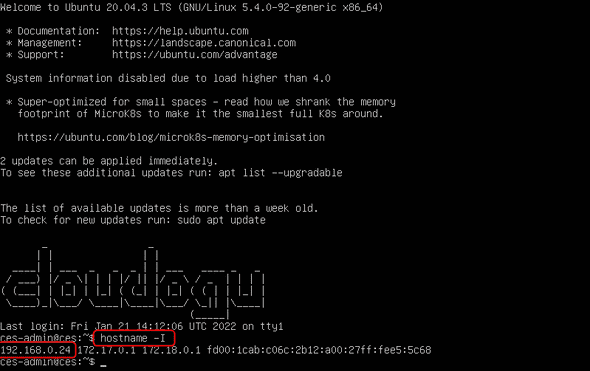
2. Registrierung (Cloudogu EcoSystem Instance Registration)
Nun können Sie das Setup mit „Register Instance“ starten. Durch die Registrierung Ihrer Instanz bekommen Sie Zugriff auf die von uns bereitgestellten Dogus.
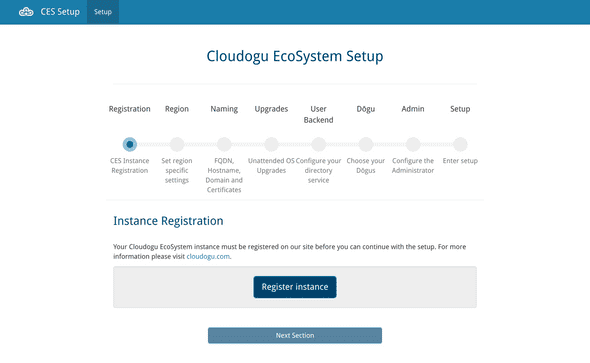
Um Ihre Instanz zu registrieren, können Sie Ihren bestehenden Cloudogu Platform Account nutzen. Sollten Sie noch keinen Account haben, erstellen Sie sich bitte einen Account auf der Cloudogu Platform. Eine besonders schnelle Registrierung ist mit der Anmeldung über Ihren GitHub- oder Google-Account möglich.
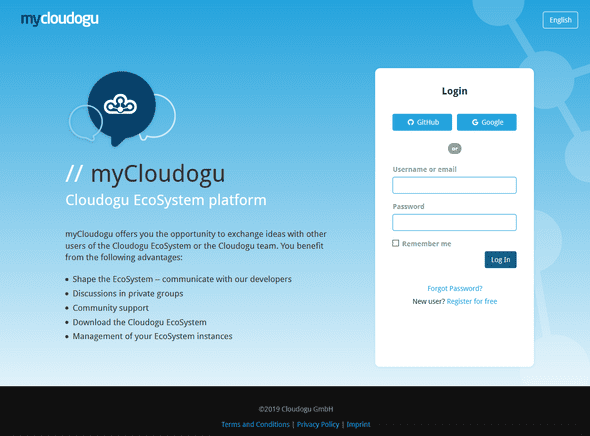
Bestätigen Sie anschließend auf der Cloudogu Platform die Registrierung Ihrer Instanz des Cloudogu EcoSystem mit Ihrem Account. Alle von Ihnen registrierten EcoSystem Instanzen finden Sie anschließend in Ihrer Instanzübersicht auf myCloudogu.
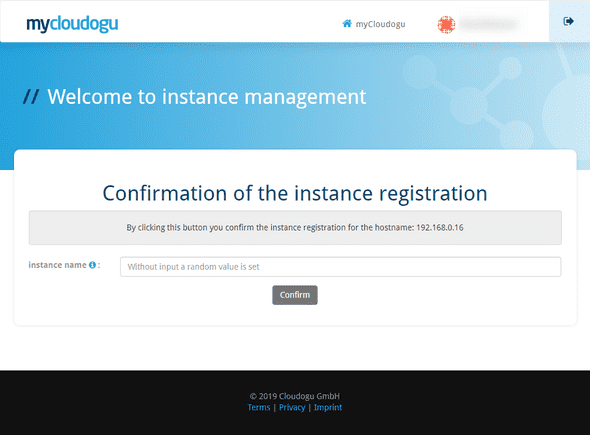
3. Region (Set region specific settings)
Nach der Registrierung beginnt die Konfiguration Ihrer Instanz. Der erste Schritt ist die Festlegung der Region Ihrer Instanz.
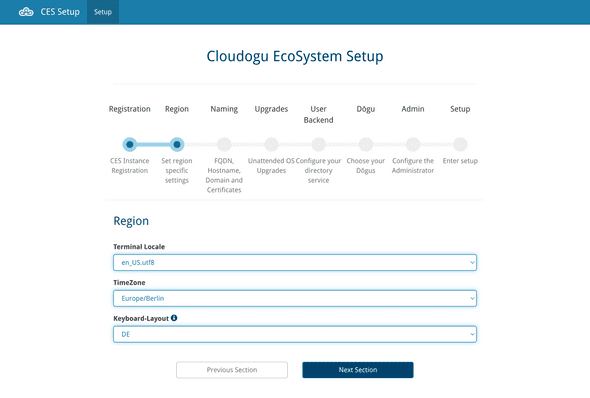
4. Naming (FQDN, Hostname, Domain and Certificates)
Im nächsten Schritt werden Informationen zur Erreichbarkeit Ihrer Instanz und dem E-Mail-Versand benötigt. Sollten Sie ein System zu Testzwecken auf Ihrem lokalen Rechner installieren, können Sie einfach die hier gegebenen Beispielwerte benutzen.
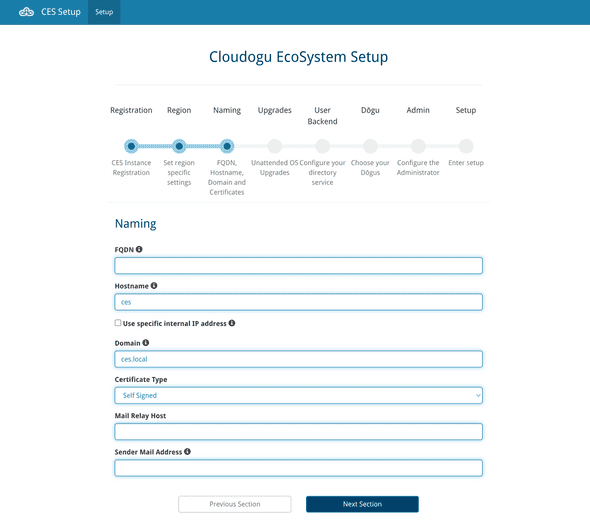
Hinweis FQDN: Der FQDN (Fully Qualified Domain Name) wird vom DNS zur Adresse Ihres EcoSystem aufgelöst. Sie können die lokale IP-Adresse nutzen oder einen individuellen FQDN vergeben, indem Sie z.B. eine eigene URL eintragen. Empfehlenswert ist eine Zusammensetzung aus „Hostname“ und „Domain“. Beispiel: Hostname „ecosystem“ und Domain „my-domain.com“ ergeben „ecosystem.my-domain.com“ als FQDN. Das Cloudogu EcoSystem ist immer über die IP erreichbar.
Hinweis Hostname: Wählen Sie einen internen Namen für Ihr EcoSystem. Sie können alphanummerische Zeichen sowie „-“ nutzen. Beispiel: „ecosystem“
Hinweis Use specific internal IP address: Wenn Ihr FQDN zu einer externen IP-Adresse aufgelöst wird, die von der internen IP der Maschine abweicht, wählen Sie diese Checkbox und geben Sie die IP-Adresse an, welche für die internen Services des EcoSystem aufgelöst wird. Damit sind Split-DNS-Setups für den Host möglich.
Hinweis Domain: Tragen Sie die Domain ein, unter der Ihr EcoSystem erreichbar sein soll. Beispiel: „my-domain.com“. Wenn Sie das EcoSystem auf einem lokalen System ausprobieren möchten, können Sie den Standardwert „ces.local“ nutzen.
Hinweis Certificate Type: Wenn Sie noch keine SSL Zertifikate für Ihre Instanz haben, können Sie „Self Signed“ auswählen. Für einen produktiven Betrieb empfehlen wir jedoch, dass Sie Third-Party-Zertifikate benutzen.
Hinweis Mail Relay Host: Nur wenn ein gültiger Mailserver angegeben ist, kann das Cloudogu EcoSystem E-Mails verschicken. Der Mail Relay Host kann sowohl als URL als auch als IP-Adresse angegeben werden. Auch ein inkorrekter Mail Relay Host, bspw. für Testzwecke, ist möglich.
5. Unattended Upgrades (Control the update routine for your VM)
Unbeaufsichtigte Upgrades halten Ihr EcoSystem auf dem neuesten Stand und reduzieren den Wartungsaufwand. Die unbeaufsichtigten Upgrades aktualisieren nur Systempakete des Betriebssystems, automatische Dogu-Upgrades sind nicht enthalten. Bitte wählen Sie das gewünschte Verhalten für unbeaufsichtigte Upgrades.
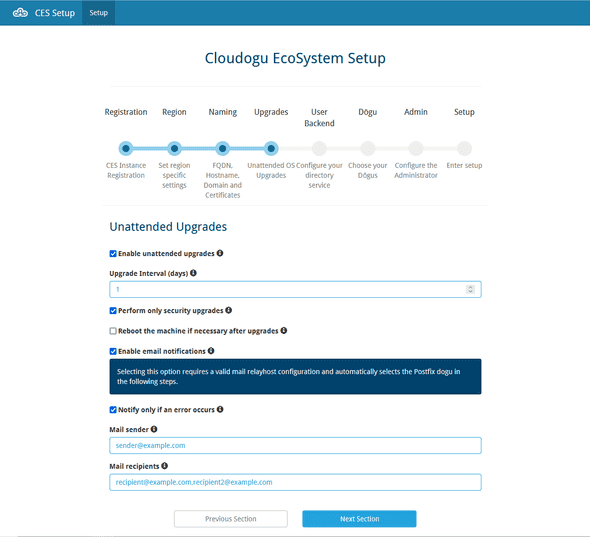
Hinweis Upgrade Interval: Steuern Sie das Intervall in Tagen für die Ausführung der unbeaufsichtigten Aktualisierungen. Ein Wert von „7“ würde die Aktualisierungen einmal pro Woche durchführen.
Hinweis Security Upgrades: Sie können festlegen, dass nur sicherheitsrelevante Upgrades in die unbeaufsichtigten Upgrades einbezogen werden.
Hinweis Reboot Behavior: Legen Sie fest, zu welcher Uhrzeit ihr EcoSystem neu gestartet werden soll, nachdem ein Upgrade dies erfordert. Es ist auch möglich, das automatische Neustartverhalten zu deaktivieren, um die Ausfallzeit zu minimieren. Dies könnte jedoch dazu führen, dass einige Upgrades nicht wirksam werden.
Hinweis E-Mail Notifications: Das EcoSystem kann Sie über jedes Ergebnis eines unbeaufsichtigten Upgrades per E-Mail benachrichtigen. Die E-Mail enthält verschiedene wichtige Informationen, darunter die aktualisierten Pakete, ob ein Neustart erforderlich ist oder ob ein Fehler aufgetreten ist. Diese Funktion setzt eine gültige „Mail Relay Host“-Konfiguration im Schritt „Naming“ voraus.
6. User Backend (Configure your directory service)
Wählen Sie bitte die gewünschte Nutzerverwaltungsdatenbank. Wir liefern Ihnen eine implementierte Version direkt mit. Sollten Sie bereits ein eigenes LDAP oder Active Directory zur Verfügung haben, können Sie dieses selbstverständlich anbinden und konfigurieren.
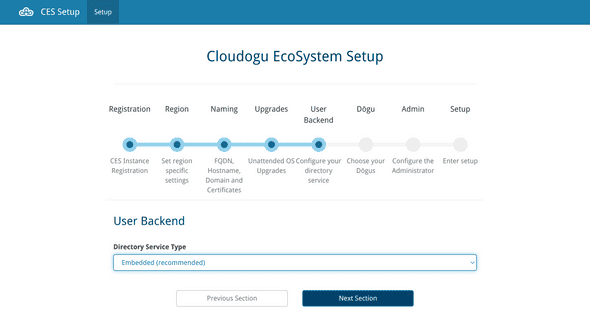
7. Dogu (Choose your Dogus)
Suchen Sie Ihre Werkzeuge (Dogus) aus und legen Sie ein Dogu als Startseite nach dem Login (Default Dogu) fest. Bei Fragen können Sie sich jederzeit an uns wenden.
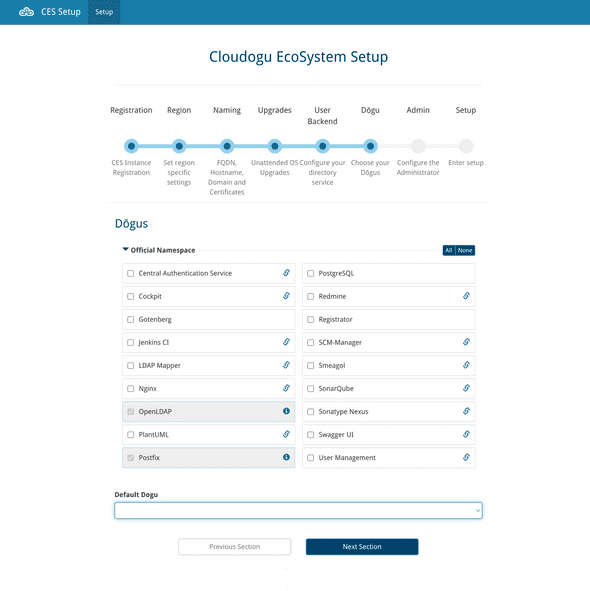
Sollten Sie Bedarfe haben, die mit unserem Community Angebot nicht gedeckt sind, bieten wir Ihnen maßgeschneiderte Kooperationsverträge an. Hierzu zählt auch die Implementierung von weiteren Dogus, die Ihre Bedürfnisse komplettieren.
Hinweis: Abhängigkeiten zwischen Dogus werden automatisch berücksichtigt. Wenn Sie also z.B. „Jenkins“ auswählen, werden automatisch auch „Central Authentication Service“, „Nginx“, „Postfix“ und „Registrator“ ausgewählt, da diese für den Betrieb von Jenkins benötigt werden.
In dem Default Dogu Feld können Sie auswählen welches Dogu nach dem Login an Ihrem Cloudogu EcoSystem als erstes angezeigt werden soll. Diese Einstellung gilt für alle Nutzer der Plattform.
Für die Community Edition des Cloudogu EcoSystem stehen keine Premium Dogus, wie z.B. „Backup & Restore“ zur Verfügung.
8. Admin (Configure the Administrator)
Im letzten Schritt der Konfiguration legen Sie den ersten User Ihres Cloudogu EcoSystem und einen Gruppennamen für Administratoren fest.
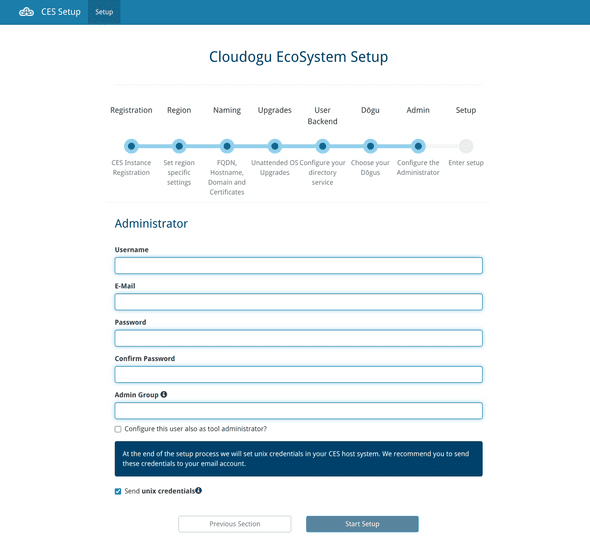
Hinweis: Die Administratorengruppe (Admin Group) ist eine voreingestellte Gruppe des eingebetteten Directory Service, welche den Mitgliedern Administrationszugriff auf die installierten Tools gibt.
Um Ihren User auch als Administrator in den Dogus zu berechtigen, wählen Sie die Checkbox „Configure the user also as tool administrator“ aus.
Sollten Sie dem ersten User keine Administratorrechte geben, hat der User trotzdem die Rechte um weitere Benutzer in dem eingebetteten Directory Service anzulegen und Administratorrechte zu vergeben.
Wenn Sie einen gültigen Mail Relay Host angegeben haben, können Sie optional die automatisch generierten UNIX-Zugangsdaten an die hinterlegte E-Mail-Adresse senden lassen. Unabhängig davon werden diese nach Abschluss der Installation einmalig angezeigt.
9. Setup
In der letzten Phase sehen Sie, wie die Installation mit der von Ihnen vorgenommen Konfiguration Schritt für Schritt abgearbeitet wird.
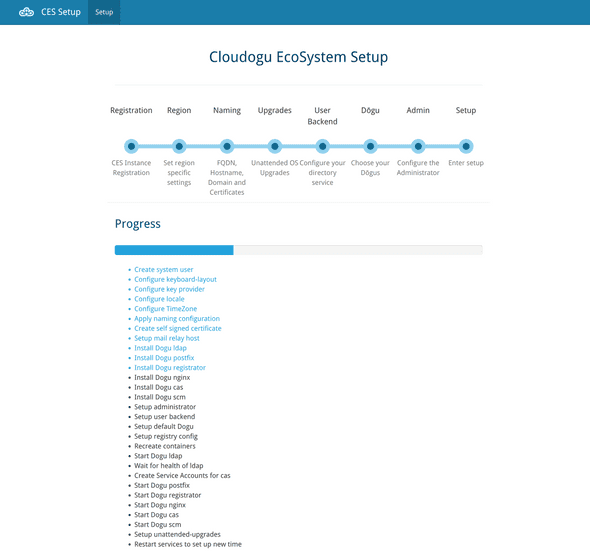
Nach Vollendung des Setup-Prozesses werden Ihnen einmalig Ihre UNIX-Zugangsdaten angezeigt. Sichern Sie sich diese Daten sorgfältig.
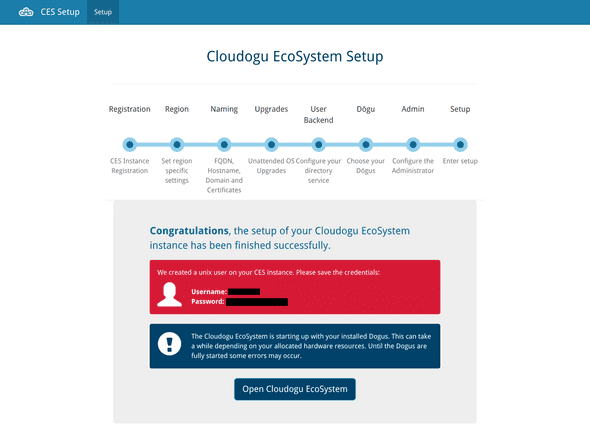
Sie können über den angebotenen Link direkt ins Cloudogu EcoSystem navigieren. Je nachdem wie performant ihre Maschine ist, kann es einige Minuten dauern, bis alle Dogus gestartet sind und Sie sich anmelden können.
Damit ist die Installation Ihres Cloudogu EcoSystem abgeschlossen. Sie können nun damit beginnen Benutzer und Daten zum System hinzuzufügen.
Aufruf der Dogus in Ihrem Cloudogu EcoSystem
Je nachdem welche Dogus sie ausgewählt haben, steht Ihnen nun eine umfangreiche Auswahl an unterschiedlichen Werkzeugen zur Verfügung.
Wichtig: Beachten Sie den Menü Button am rechten mittleren Bildschirmrand. Mit dieser Seitennavigationsleiste gelangen Sie auf die installierten Dogus.